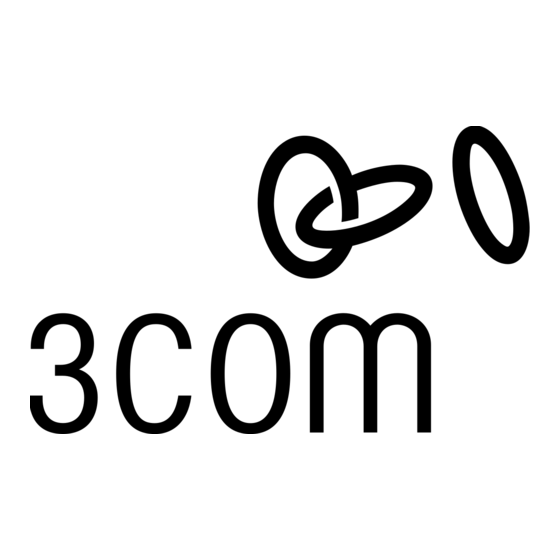Inhaltszusammenfassung für 3Com SuperStack 3 3C17203
- Seite 1 SuperStack ® Switch 4400 Handbuch „Erste Schritte“ 3C17203 3C17204 http://www.3com.com/ Teilenummer DUC1720-3AAA02 Veröffentlichungsdatum: Februar 2002...
- Seite 2 Alle anderen Firmen- und Produktnamen können Marken der jeweiligen Unternehmen sein. UMWELTSCHUTZHINWEIS Die 3Com Corporation hat es sich zum Ziel gesetzt, in allen Bereichen umweltfreundlich zu handeln. Um dieses Ziel durchzusetzen, haben wir uns zu Folgendem verpflichtet: Einrichtung umweltschutzbezogener Leistungsstandards, die nationalen Gesetzen und Bestimmungen entsprechen.
-
Seite 3: Inhaltsverzeichnis
NHALT INFÜHRUNG Konventionen Zugehörige Dokumentation Zugriff auf die Online-Dokumentation Produktregistrierung Kommentare zur Dokumentation 4400 UPER TACK WITCH Beschreibung des Switch 4400 Zusammenfassung der Hardware-Eigenschaften Zusammenfassung der Software-Eigenschaften Switch 4400 – Vorderansicht – Detail 10BASE-T/100BASE-TX-Ports LED-Anzeigen Switch 4400 – Rückansicht – Detail Stromanschluss Anschlussbuchse für das Redundant Power System Konsolenport... - Seite 4 Erstmalige Konfiguration des Switch Manuelle Konfiguration Anschließen an einen Port an der Vorderseite Anschließen an den Konsolenport Automatische Konfiguration Verwenden von 3Com Network Supervisor Anschließen an den Konsolenport Methoden zum Switch-Management Management über die Befehlszeilen-Benutzeroberfläche Management über die Web-Benutzeroberfläche SNMP-Management Konfiguration des Managements über die Befehlszeilen-...
- Seite 5 RJ-45-Anschlussbelegungen ECHNISCHE ATEN Switch 4400 (24 Port) Switch 4400 (48 Port) ECHNISCHE NTERSTÜTZUNG Technische Online-Unterstützung World Wide Web Site 3Com Knowledgebase Web Services 3Com FTP Site Unterstützung durch Ihren Netzwerkhändler Unterstützung von 3Com Zurückschicken von Produkten zur Reparatur NDEX ULASSUNGSHINWEISE...
-
Seite 7: Einführung
Informationen in diesem Handbuch abweichen, folgen Sie den Anleitungen in den Versionshinweisen. Die meisten Benutzerhandbücher und Versionshinweise können Sie sich im PDF- (Adobe Acrobat Reader Portable Document Format) oder HTML-Format von der World Wide Web Site von 3Com herunterladen. Diese finden Sie unter: http://www.3com.com/... -
Seite 8: Konventionen
INFÜHRUNG Konventionen Tabelle 1 und Tabelle 2 geben Aufschluss über die Konventionen, die in diesem Handbuch verwendet werden. Tabelle 1 Hinweissymbole Symbol Hinweistyp Beschreibung Informations- Informationen oder Anleitungen, die sich auf wichtige hinweis Funktionen beziehen. Vorsicht Informationen, die Sie auf einen möglichen Datenverlust oder auf eine potenzielle Beschädigung der Anwendung, des Systems oder des Geräts hinweisen. -
Seite 9: Zugehörige Dokumentation
Zugehörige Dokumentation Tabelle 2 Textkonventionen (Fortsetzung) Konvention Beschreibung Kursiv geschriebene Die Kursivformatierung wird für Folgendes verwendet: Wörter Zum Hervorheben eines Punktes. Zum Formatieren eines neuen Begriffs in einem Text. Zum Formatieren von Menünamen, Menüoptionen und Schaltflächen in Softwareanwendungen. Beispiele: Wählen Sie im Menü Help die Option Contents. Klicken Sie auf OK. -
Seite 10: Zugriff Auf Die Online-Dokumentation
Sie auf die Datei contents.htm doppelklicken. Das Handbuch zur Implementierung im PDF-Format ist auf der CD-ROM im Verzeichnis Docs/implementation gespeichert. 3Com empfiehlt, dass Sie das Verzeichnis Docs/reference komplett in ein spezielles Verzeichnis auf dem Laufwerk bzw. Server kopieren, um die Dateistruktur beizubehalten. -
Seite 11: Produktregistrierung
Produktregistrierung Produkt- Sie können den SuperStack 3 Switch 4400 auf der 3Com Web site registrierung registrieren: http://support.3com.com/registration/frontpg.pl Kommentare zur Ihre Vorschläge sind uns sehr wichtig. Sie helfen uns, unsere Dokumenta- Dokumentation tionen noch informativer für Sie zu gestalten. Bitte schicken Sie uns Kom- mentare zu diesem Dokument per E-Mail an die folgende Adresse: pddtechpubs_comments@3com.com... - Seite 12 INFÜHRUNG...
-
Seite 13: Super Stack 3 Switch 4400
4400 UPER TACK WITCH Dieses Kapitel enthält allgemeine Informationen zum Switch 4400 sowie Anleitungen zum Einsatz dieses Switch in Ihrem Netzwerk. Darüber hinaus finden Sie einen Überblick über die Hardware- und Software-Eigenschaften sowie die folgenden Themen: Beschreibung des Switch 4400 Switch 4400 –... -
Seite 14: Beschreibung Des Switch 4400
1: D 4400 APITEL UPER TACK WITCH Beschreibung des Der Switch 4400 ist ein stapelbares 10/100-Mbps-Gerät und bietet Hoch- Switch 4400 leistungs-Workgroups einen Backbone für die Server-Verbindung. Wenn in den Erweiterungssteckplätzen an der Rückseite des Geräts Expansion Modules installiert sind, ermöglicht der Switch 4400 Kaskaden-, Gigabit Ethernet- oder Fast Ethernet Fiber-Verbindungen. -
Seite 15: Zusammenfassung Der Software-Eigenschaften
Beschreibung des Switch 4400 Zusammenfassung Tabelle 4 fasst die Software-Eigenschaften zusammen, die vom der Software- Switch 4400 unterstützt werden. Eigenschaften Tabelle 4 Software-Eigenschaften Eigenschaft Switch 4400 Automatic IP Unterstützt Configuration Resilient Links Unterstützt Aggregated Links Stapelweit unterstützt Broadcast Storm Control Unterstützt Virtual LANs (VLANs) Unterstützung von bis zu 60 VLANs gemäß... -
Seite 16: Switch 4400 - Vorderansicht - Detail
1: D 4400 APITEL UPER TACK WITCH Switch 4400 – Abbildung 1 Switch 4400 (24 Port) – Vorderansicht Vorderansicht – Detail Packet Status (LED Anzeigen) Module Status (LED Anzeigen) Port 10BASE-T/100BASE-TX RJ-45 Port Status (LED Anzeigen) Unit Power / Self Test Port Packet (LED Anzeigen) (LED (LED Anzeigen) -
Seite 17: 10Base-T/100Base-Tx-Ports
Switch 4400 – Vorderansicht – Detail 10BASE-T/ Der Switch verfügt über 24 oder 48 10BASE-T/100BASE-TX-Anschlüsse 100BASE-TX-Ports mit automatischer Abstimmung, die auf Auto-MDIX (Cross-over) konfigu- riert sind. Diese Anschlüsse stellen automatisch die richtige Verbindung bereit. Alternativ können Sie diese Anschlüsse manuell auf 10BASE-T- Halbduplex, 10BASE-T-Vollduplex, 100BASE-TX-Halbduplex oder 100BASE-TX-Vollduplex einstellen. - Seite 18 1: D 4400 APITEL UPER TACK WITCH LED- Anzeige Farbe Bedeutung Module Status (LED-Anzeigen) Grün Das Modul ist installiert und wird unterstützt. Der Verbindungsstatus wurde ermittelt, und der Port ist aktiviert. Grün blinkend Das Modul ist installiert und wird unterstützt. Der Verbindungsstatus wurde ermittelt, der Port ist jedoch deaktiviert.
-
Seite 19: Switch 4400 - Rückansicht - Detail
Switch 4400 – Rückansicht – Detail Switch 4400 – Abbildung 3 Switch 4400 – Rückansicht Rückansicht – Detail Warnhinweis zu Eingangsdaten Steckplätze für Expansion Modules Konsolenport Anschlussbuchse für das Redundant Power System Stromanschluss Stromanschluss Der Switch passt seine Stromversorgung automatisch an jede beliebige Versorgungsspannung im Bereich von 90 bis 260 Volt Wechselstrom an. -
Seite 20: Standardeinstellungen
1: D 4400 APITEL UPER TACK WITCH Standardein- Tabelle 6 zeigt die Standardeinstellungen für den Switch 4400: stellungen Tabelle 6 Standardeinstellungen Eigenschaft Switch 4400 Automatic IP Configuration Aktiviert Port Status Aktiviert Port Speed 10/100-Mbps-Anschlüsse unterstützen die automatische Abstimmung Duplex Mode Sämtliche festen 10BASE-T und 100BASE-TX- Anschlüsse unterstützen die automatische Abstimmung... -
Seite 21: Installieren Des Switch
NSTALLIEREN DES WITCH Dieses Kapitel enthält die Informationen, die Sie benötigen, um den Switch 4400 zu installieren und zu konfigurieren. Es werden die folgenden Themen besprochen: Verpackungsinhalt Auswahl eines geeigneten Aufstellungsortes Einbau in ein Rack Aufstellen von Einheiten übereinander Einschaltsequenz WARNUNG: Sicherheitsinformationen. -
Seite 22: Verpackungsinhalt
2: I APITEL NSTALLIEREN DES WITCH Verpackungsinhalt Switch 4400 (24 Port) (3C17203) oder Switch 4400 (48 Port) (3C17204) CD-ROM Handbuch „Erste Schritte“ (dieses Handbuch) Implementation Guide (Handbuch zur Implementierung) Management Quick Reference Guide (Kurzreferenz zum Management) Versionshinweise Informationsaufkleber Garantieinformationen Netzkabel Zwei Montagehalter Vier Schrauben Vier Gummifüße... -
Seite 23: Einbau In Ein Rack
Der Luftstrom um den Switch und durch die Lüftungsschlitze an der Seite des Switch darf nicht behindert werden. 3Com empfiehlt daher, dass Sie an allen Seiten einen Mindestabstand von 25 mm einhalten. Der Luftstrom um den Switch darf nicht wärmer als 40 sein. - Seite 24 7 Bringen Sie abschließend an einer leicht zugänglichen Stelle einen Informationsaufkleber auf der Einheit an. Auf dem Informationsaufkleber ist Folgendes verzeichnet: Die von 3Com zugewiesene Produktbezeichnung des Switch Die von 3Com zugewiesene 3C-Nummer des Switch Die eindeutige MAC-Adresse (Ethernet-Adresse) des Switch Die Seriennummer des Switch Sie benötigen diese Informationen möglicherweise beim Melden von...
-
Seite 25: Aufstellen Von Einheiten Übereinander
Aufstellen von Einheiten übereinander Aufstellen von Wenn die Switch-Einheiten ohne Rack übereinander aufgestellt werden Einheiten ® sollen, können Sie maximal acht Einheiten stapeln. Wenn Sie SuperStack übereinander 3 Switch- und Hub-Einheiten übereinander aufstellen bzw. installieren, müssen sich die kleineren über den größeren Einheiten befinden. Wenn Sie Switch-Einheiten übereinander stapeln möchten, müssen Sie zunächst die beiliegenden selbstklebenden Gummifüße anbringen. -
Seite 26: Einschaltsequenz
2: I APITEL NSTALLIEREN DES WITCH Weitere Informationen erhalten Sie bei Ihrem Händler und in der Benutzerdokumentation, die diesen Cascade Kits beiliegt. Bei gestapelten Switch 4400-Einheiten werden diesen zu Verwaltungs- zwecken von unten nach oben Einheitennummern zugewiesen. Werden dem Stapel weitere Switches hinzugefügt, können sie unten oder oben im Stapel positioniert werden. -
Seite 27: Anschließen Eines Redundant Power System
MDI (direkt) konfiguriert. Wenn Sie eine Verbindung zu einem MDI-Port herstellen möchten, müssen Sie ein standardgemäßes direktes Kabel verwenden. Siehe Tabelle 8. 3Com empfiehlt die Verwendung eines Twisted-Pair-Kabels der Category 5 – die maximale Segmentlänge für diesen Kabeltyp beträgt 100 m. - Seite 28 2: I APITEL NSTALLIEREN DES WITCH Tabelle 8 Erforderliche Kabel zum Verbinden des Switch 4400 mit anderen Geräten, wenn die automatische Abstimmung deaktiviert ist Gekreuztes Kabel Direktes Kabel Switch zu Switch (MDIX zu MDIX) Switch zu Hub (MDIX zu MDIX) Switch zu PC (NIC) (MDIX zu MDI)
-
Seite 29: Vorbereiten Für Management
ORBEREITEN FÜR ANAGEMENT Ihr Switch kann in der Standardeinstellung betrieben werden, das heißt, Sie können ihn installieren und sofort in Betrieb nehmen (Plug-and-Play). Um jedoch die komplette Funktionalität des Switch nutzen und seine Funktionsweise ändern und überwachen zu können, müssen Sie auf die Management-Software des Switch zugreifen. -
Seite 30: Übersicht Über Die Konfiguration
IP-Adresse zuzuordnen (dies ist erforderlich, um sicherzustellen, dass der Switch stets derselben IP-Adresse zugewiesen ist). Für die meisten Installationen empfiehlt 3Com die manuelle Konfigura- tion des Switch. Dadurch wird das Management einfacher und zuverlässi- ger, da keine Abhängigkeit vom einem DHCP- bzw. BootP-Server besteht... - Seite 31 Übersicht über die Konfiguration Wenn Sie die IP-Informationen für Ihren Switch manuell eingeben möchten, lesen Sie bitte den Abschnitt „Manuelle Konfiguration“ auf Seite 33, und wählen Sie einen Anschluss an der Vorderseite oder den Konsolenport aus, um die IP-Informationen manuell zu konfigurieren. Automatische IP-Konfiguration Standardgemäß...
-
Seite 32: Vorbereitung Des Managements
IP-Informationen anzeigen, bevor Sie mit dem Management beginnen können. Lesen Sie den Abschnitt „Automatische Konfiguration“ auf Seite 38, und verwenden Sie 3Com Network Supervisor, oder verwenden Sie den Konsolen-Anschluss, um die automatisch zugewiesenen IP-Informationen zu erhalten. Vorbereitung des... -
Seite 33: Manuelle Konfiguration
Manuelle Konfiguration Manuelle Sie können einen Switch auf folgende Weise manuell konfigurieren: Konfiguration Anschließen an einen Port an der Vorderseite – Schließen Sie eine Workstation unter Verwendung eines Ethernet-Kabels an einen Port an der Vorderseite des Switch an. Sie können danach die IP-Informa- tionen manuell über die Web-Benutzerschnittstelle eingeben. - Seite 34 3: V APITEL ORBEREITEN FÜR ANAGEMENT Anschließen der Workstation an den Switch 1 Schließen Sie die Workstation unter Verwendung eines Ethernet-Kabels entsprechend der Beschreibung in Abbildung 5 an einen Port an der Vorderseite an. Abbildung 5 Anschließen einer Workstation über einen Port an der Vorderseite an den Switch Switch Ethernet-Kabel...
-
Seite 35: Anschließen An Den Konsolenport
Manuelle Konfiguration 3 Geben Sie an der Eingabeaufforderung für den Benutzernamen und das Kennwort als Ihren Benutzernamen ein, und drücken Sie an der admin Eingabeaufforderung für das Kennwort die Eingabetaste. Wenn Sie sich ordnungsgemäß angemeldet haben, werden die „Getting Started“- Seiten angezeigt. - Seite 36 3: V APITEL ORBEREITEN FÜR ANAGEMENT Folgende Elemente sind für die manuelle Konfiguration des Switch mit IP-Informationen erforderlich: IP address subnet mask default gateway Anschließen der Workstation an den Switch 1 Schließen Sie die Management-Workstation mit Hilfe eines 'Standard Nullmodemkabels direkt an den Konsolenport an (siehe Abbildung 6). Abbildung 6 Anschließen einer Workstation über den Konsolenport an den Switch Standard Nullmodemkabel...
- Seite 37 Manuelle Konfiguration Konfigurieren des Switch mit IP-Informationen Sie können den Switch jetzt über die Befehlszeilen-Benutzeroberfläche mit IP-Informationen manuell konfigurieren. 1 Die Anmeldesequenz für die Befehlszeilen-Benutzeroberfläche wird sofort initialisiert, wenn der Switch erkennt, dass an seinen Konsolenport ein Kabel angeschlossen ist. Wenn die Anmeldesequenz nicht sofort initialisiert wird, drücken Sie mehrmals die Eingabetaste.
-
Seite 38: Automatische Konfiguration
1 Schließen Sie Ihren Switch an das Netzwerk an. 2 Schalten Sie den Switch ein, und warten Sie zwei Minuten. 3 Starten Sie 3Com Network Supervisor, und führen Sie den Assistenten für Auto-discovery (automatische Erkennung) aus. 3Com Network Supervisor erkennt den neuen Switch automatisch und zeigt die dem Switch automatisch zugewiesenen IP-Informationen an. - Seite 39 Automatische Konfiguration Voraussetzungen Eine Workstation mit Terminalemulationssoftware wie beispielsweise Microsoft Hyperterminal. Mit Hilfe dieser Software können Sie über den Konsolenport oder ein Modem direkt mit dem Switch kommuni- zieren. Dokumentation der Terminalemulationssoftware. Ein geeignetes Kabel: Ein Standard Nullmodemkabel – wenn Sie direkt eine Verbindung zum Konsolenport herstellen möchten, oder ein Standard Modemkabel –...
- Seite 40 3: V APITEL ORBEREITEN FÜR ANAGEMENT 2 Starten Sie Ihre Terminalemulationssoftware, und konfigurieren Sie die Einstellungen des COM-Ports, an den Sie das Kabel angeschlossen haben. Diese Einstellungen sollten so gewählt werden, dass sie mit den Standardeinstellungen für den Switch übereinstimmen, nämlich: 19.200 baud 8 data bits no parity...
- Seite 41 Automatische Konfiguration Abbildung 9 Beispiel für das erste Menü der Befehlszeilen-Benutzeroberfläche 4 Geben Sie in das Eingabefeld „Select menu option“ den Befehl protocol ip interface summary ein. Geben Sie an der Eingabeaufforderung Select IP interfaces (IP-Schnittstellen auswählen) den Text all (alle) ein. Es wird eine Zusammenfassung der automatisch zugewiesenen IP-Informationen angezeigt.
-
Seite 42: Methoden Zum Switch-Management
3: V APITEL ORBEREITEN FÜR ANAGEMENT Methoden Nachdem Sie die erstmalige Konfiguration Ihres Switch abgeschlossen zum Switch- haben, können Sie eine Management-Methode auswählen. Sie können Management einen Switch anhand einer der nachfolgend aufgeführten Methoden verwalten: Management über die Befehlszeilen-Benutzeroberfläche Management über die Web-Benutzeroberfläche SNMP-Management Management über Jeder Switch verfügt über eine Befehlszeilen-Benutzeroberfläche, die es... -
Seite 43: Management Über Die Web-Benutzeroberfläche
Netzwerk, auf der das SNMP-Protokoll (SNMP = Simple Network Management Protocol) installiert ist, verwalten (siehe Abbildung 13). So können Sie beispielsweise die 3Com Network Supervisor-Software verwenden, die sich auf der CD-ROM Ihres Switch befindet. Abbildung 13 SNMP-Management über das Netzwerk... -
Seite 44: Konfiguration Des Managements Über Die Befehlszeilen-Benutzeroberfläche
3: V APITEL ORBEREITEN FÜR ANAGEMENT Konfiguration des In diesem Abschnitt wird beschrieben, wie Sie das Management über die Managements über Befehlszeilen-Benutzeroberfläche (entweder lokal über den Konsolenport die Befehlszeilen- oder über das Netzwerk) konfigurieren können. Benutzeroberfläche CLI-Management So verwalten Sie einen Switch mit Hilfe der Befehlszeilen- über den Benutzeroberfläche über den Konsolenport: Konsolenport... -
Seite 45: Konfiguration Des Management Über Die Web-Benutzeroberfläche
Konfiguration des Management über die Web- Benutzeroberfläche Wenn Sie eine Telnet-Sitzung über eine Drittanbieter-Software öffnen möchten, müssen Sie die IP-Adresse in dem der Software entsprechenden Format eingeben. 5 Geben Sie an der Eingabeaufforderung für den Benutzernamen und das Kennwort als Ihren Benutzernamen ein, und drücken Sie an der admin Eingabeaufforderung für das Kennwort die Eingabetaste (oder geben Sie Ihr Kennwort ein, wenn Sie die Standardkennwörter bereits geändert... -
Seite 46: Web-Management Über Das Netzwerk
3: V APITEL ORBEREITEN FÜR ANAGEMENT Web-Management So verwalten Sie einen Switch mit Hilfe der Web-Benutzeroberfläche über über das Netzwerk ein IP-Netzwerk: 1 Stellen Sie sicher, dass auf Ihrer Management-Workstation das IP-Proto- koll korrekt installiert ist. Um dies herauszufinden, versuchen Sie einfach, auf das World Wide Web zuzugreifen. -
Seite 47: Konfiguration Des Snmp-Managements
(Standard-VLAN) an den Switch angeschlossen. Standardgemäß handelt es sich bei sämtlichen Ports des Switch um VLAN 1-Ports. So können Sie beispielsweise die 3Com Network Supervisor-Software verwenden, die sich auf der CD-ROM Ihres Switch befindet, um Ihren Switch via SNMP zu verwalten. Wenn Sie diese Software verwenden, werden automatisch die richtigen MIBs und die erforderlichen Dateien auf Ihre Workstation geladen. -
Seite 48: Standardbenutzer Und -Kennwörter
3: V APITEL ORBEREITEN FÜR ANAGEMENT Standardbenutzer Wenn Sie einen Switch über die Web-Benutzeroberfläche oder die und -Kennwörter Befehlszeilen-Benutzeroberfläche verwalten oder die Standardkennwör- ter ändern möchten, müssen Sie sich mit Hilfe eines gültigen Benutzerna- mens und Kennworts anmelden. Der Switch unterstützt drei Standardbe- nutzernamen;... -
Seite 49: Problembehebung
ROBLEMBEHEBUNG Dieses Kapitel hilft Ihnen bei der Diagnose und Lösung von Problemen, die beim Betrieb des Switch auftreten können. Außerdem wird hier die IP-Adresszuweisung erläutert. Folgende Themen werden behandelt: Beseitigen von Problemen, die von den LED-Anzeigen angezeigt werden Beseitigen von Problemen mit der Hardware Beseitigen von Problemen mit der Kommunikation Wenn ein Problem auftritt, das hier nicht aufgeführt ist, wird Sie es mög- licherweise im Support-Abschnitt des Superstack 3 Switch Management... -
Seite 50: Beseitigen Von Problemen, Die Von Den Led-Anzeigen Angezeigt Werden
4: P APITEL ROBLEMBEHEBUNG Beseitigen von Wenn die LED-Anzeigen auf dem Switch auf ein Problem hinweisen, Problemen, die von finden Sie entsprechende Informationen in der Liste der Lösungsvor- den LED-Anzeigen schläge unten. angezeigt werden Die Power LED leuchtet nicht Überprüfen Sie, ob das Netzkabel fest im Netzanschluss des Switch und in der Netzsteckdose sitzt. -
Seite 51: Beseitigen Von Problemen Mit Der Hardware
Beseitigen von Problemen mit der Hardware In folgenden Fällen treten Probleme mit der automatischen Abstimmung bei Glasfaser auf: Die Empfänger (RX)- und Transceiver (TX)-Kabelverbinder sind vertauscht. Glasfasern sind zerbrochen Die automatische Abstimmung verläuft an beiden Enden unterschiedlich (eine Verbindung wird am „festen“ Ende angezeigt, am Ende mit der automatischen Abstimmung nicht) Die Unit LED-Anzeige blinkt grün Die Switch-Einheit bildet zwar physisch einen Stack mit anderen... - Seite 52 Anhang C aufgeführten Bedingungen übereinstim- men. 4 Unterbrechen Sie die Stromversorgung der Einheit, und stellen Sie sie anschließend wieder her. Wenn die Einheit erneut aufgrund einer Überhitzung abgeschaltet wird, sämtliche Umgebungsbedingungen jedoch in Ordnung sind, schicken Sie die Einheit an 3Com zurück.
-
Seite 53: Beseitigen Von Problemen Mit Der Kommunikation
Router getrennt ist, stellen Sie sicher, dass die Standard-Gateway- IP-Adresse im Switch mit der IP-Adresse des Routers übereinstimmt. Die IP-Adresse des Switch wurde ordnungsgemäß in Ihre Netzwerk- Management-Anwendung (z. B. 3Com Network Supervisor) eingegeben. Im Folgenden finden Sie eine Kurzübersicht zur IP-Adresszuweisung und erfahren, wie Sie eine registrierte IP-Adresse erhalten können. - Seite 54 Sie nicht auf das Internet zugreifen, können Sie jede beliebige IP-Adresse verwenden, solange diese nicht von einem anderen Gerät in Ihrem Netzwerk verwendet wird. 3Com empfiehlt, eine Adresse aus dem Bereich 192.160.100.X (wobei „X“ eine Zahl zwischen 1 und 254 ist) in Kombination mit der Subnet-Maske 255.255.255.0 zu verwenden.
-
Seite 55: Sicherheitsinformationen
ICHERHEITSINFORMATIONEN Lesen Sie sich die folgenden Sicherheitsinformationen sorgfältig durch, bevor Sie Komponenten installieren oder deinstallieren oder Wartungsar- beiten am Switch 4400 durchführen. WARNUNG: Mit „WARNUNG“ gekennzeichnete Warnhinweise enthal- ten Anleitungen, an die Sie sich halten müssen, damit Ihre Sicherheit gewährleistet ist. Befolgen Sie sämtliche Anleitungen sorgfältig. Lesen Sie sich die folgenden Sicherheitsinformationen sorgfältig durch, bevor Sie die Einheit installieren oder deinstallieren. -
Seite 56: Wichtige Sicherheitsinformationen
A: S NHANG ICHERHEITSINFORMATIONEN Wichtige Sicherheitsinformationen WARNUNG: Die Einheit darf nur von qualifiziertem Fachpersonal installiert und deinstalliert werden. WARNUNG: Wenn Sie den Switch 4400 zusammen mit anderen SuperStack II- oder SuperStack 3-Einheiten in einem Stack aufstellen, die schmaler als der Switch 4400 sind, muss der Switch 4400 unterhalb dieser schmaleren Einheiten aufgestellt werden. - Seite 57 Wichtige Sicherheitsinformationen WARNUNG: Der Gerätestecker (der Stecker zum Anschließen an die Einheit, nicht der Wandstecker) muss eine Konfiguration aufweisen, die in eine Gerätebuchse des Typs EN60320/IEC320 passt. WARNUNG: Die Netzsteckdose muss sich in der Nähe der Einheit befinden und leicht zugänglich sein. Sie können die Stromversorgung der Einheit nur unterbrechen, indem Sie das Netzkabel aus der Netzsteckdose ziehen.
- Seite 58 A: S NHANG ICHERHEITSINFORMATIONEN...
-
Seite 59: Pinbelegungen
INBELEGUNGEN Nullmodemkabel 9 Pin auf RS-232 25 Pin Switch 4400 PC/Terminal Kabelanschluss: 9-polig, Buchse Kabelanschluss: 25-polig, Buchse/männlich Nur bei Bildschirmanzeige Bildschirm Shell Bildschirm erforderlich Immer erforderlich Erdung Erdung Für Handshake erforderlich Serielles 9 Pin auf 9 Pin PC-AT-Kabel Switch 4400 Serieller PC-AT-Port Kabelanschluss: 9-polig, Buchse Kabelanschluss: 9-polig, Buchse... -
Seite 60: Modemkabel
B: P NHANG INBELEGUNGEN Modemkabel 9 Pin auf RS-232 25 Pin Switch 4400 RS-232-Modem-Port Kabelanschluss: 9-polig, Buchse Kabelanschluss: 25-polig, männlich Bildschirm Shell Bildschirm Erdung Erdung Erdung RJ-45-Anschlussbe- Die Anschlussbelegungen sind bei 10BASE-TX- und legungen 100BASE-T RJ-45-Anschlüssen identisch. Tabelle 11 Anschlussbelegungen Kontakt Nr. - Seite 61 RJ-45-Anschlussbelegungen Tabelle 12 Anschlussbelegungen Kontakt Nr. Signal Funktion Als MDIX konfigurierte Anschlüsse Empfangsdaten + Bidirektionale Daten B+ Empfangsdaten - Bidirektionale Daten B- Sendedaten + Bidirektionale Daten A+ Nicht belegt Bidirektionale Daten A- Nicht belegt Bidirektionale Daten D+ Sendedaten Bidirektionale Daten D- Nicht belegt Bidirektionale Daten C+ Nicht belegt...
- Seite 62 B: P NHANG INBELEGUNGEN...
-
Seite 63: Switch 4400 (24 Port)
-40 °C bis +70 °C Luftfeuchtigkeit bei Betrieb 10-95 % relative Luftfeuchtigkeit (nicht kondensierend) Normen EN60068 nach 3Com-Verzeichnis (Paketprüfung: Abschnitt 2.1, 2.2, 2.30 und 2.32. Betriebsprüfung: Abschnitt 2.1, 2.2, 2.30 und 2.13). Sicherheit Zertifizierungen von UL 1950, EN60950, CSA 22.2 Nr. 950, IEC 60950 Zulassungsbehörden... - Seite 64 C: T NHANG ECHNISCHE ATEN Unterstützte Standards SNMP Terminalemulation SNMP-Protokoll (RFC 1157) Telnet (RFC 854) MIB-II (RFC 1213) Für die Administration verwendete Protokolle Bridge MIB (RFC 1493) UDP (RFC 768) RMON MIB II (RFC 2021) IP (RFC 791) Remote Monitoring MIB (RFC 1757) ICMP (RFC 792) MAU MIB (RFC 2239)
-
Seite 65: Switch 4400 (48 Port)
-40 °C bis +70 °C Luftfeuchtigkeit bei Betrieb 10-95 % relative Luftfeuchtigkeit (nicht kondensierend) Normen EN60068 nach 3Com-Verzeichnis (Paketprüfung: Abschnitt 2.1, 2.2, 2.30 und 2.32. Betriebsprüfung: Abschnitt 2.1, 2.2, 2.30 und 2.13). Sicherheit Zertifizierungen von UL60950, EN60950, CSA 22.2 No. 60950, IEC 60950 Zulassungsbehörden... - Seite 66 C: T NHANG ECHNISCHE ATEN...
-
Seite 67: Technische Unterstützung
Handbuchs als korrekt. Die jeweils aktuellen Informationen finden Sie auf der World Wide Web Site der 3Com Corporation. Technische Online- 3Com bietet 24 Stunden am Tag an sieben Tagen in der Woche weltweite Unterstützung Produktunterstützung über die nachfolgend aufgeführten... -
Seite 68: 3Com Knowledgebase Web Services
3Com FTP Site Sie können sich Treiber, Patches, Software und MIBs über die öffentliche FTP-Site von 3Com herunterladen. Dieser Dienst steht 24 Stunden am Tag an sieben Tagen in der Woche zur Verfügung. Geben Sie die folgenden Informationen in Ihren FTP-Client ein, um eine... -
Seite 69: Unterstützung Durch Ihren Netzwerkhändler
Online-Unterstützung von 3Com oder die von Ihrem Netzwerkhändler gelieferten Informationen nicht weiterhelfen, haben Sie die Möglichkeit, sich an die telefonische Unterstützung von 3Com zu wenden. Wenn Sie mehr über die zur Verfügung stehenden Support-Optionen herausfinden möchten, wenden Sie sich direkt an die telefonische technische Unterstützung von 3Com in Ihrer Nähe. - Seite 70 NTERSTÜTZUNG Nachfolgend finden Sie eine Liste mit den weltweiten Rufnummern der telefonischen technischen Unterstützung von 3Com. Diese Rufnummern galten zum Zeitpunkt der Veröffentlichung dieses Handbuchs als korrekt. Die aktuellen Rufnummern finden Sie in der Website von 3Com. Land Rufnummer Land...
-
Seite 71: Zurückschicken Von Produkten Zur Reparatur
Zurückschicken von Produkten zur Reparatur Zurückschicken von Bevor Sie ein Produkt direkt an 3Com zur Reparatur einschicken, müssen Produkten Sie zunächst eine Berechtigungsnummer anfordern. Produkte, die ohne zur Reparatur Berechtigungsnummern an 3Com geschickt werden, werden ungeöffnet wieder an den Absender zurückgeschickt. Der Absender hat in diesem Fall die Transportkosten zu tragen. - Seite 72 D: T NHANG ECHNISCHE NTERSTÜTZUNG Land Rufnummer Faxnummer USA und Kanada 1 800 NET 3Com 1 408 326 7120 (1 800 638 3266) (nicht gebührenfrei) Unternehmenskunden: 1 800 876 3266...
-
Seite 73: Zahlen Und Symbole
Erstmalige Konfiguration des Switch 32 NDEX Ethernet-Adresse des Switch 24 Fehlerbehebung 49 Hardware-Eigenschaften 14 Zahlen und Symbole 3C-Nummer 24 3Com Knowledgebase Web Services 68 Informationsaufkleber 24 3Com URL 67 Installieren des Switch 21 Voraussetzungen 22 IP-Adresszuweisung Anmelden als Standardbenutzer 48... - Seite 74 IP-Adresszuweisung 51 Technische Daten, System 63 LED-Anzeigen 50 Technische Online-Unterstützung 67 Probleme mit der Kommunikation 53 Technische Unterstützung Produktbezeichnung 24 3Com Knowledgebase Web Services 68 3Com URL 67 Netzwerkhändler 69 Produktreparatur 71 Redundant Power System. Siehe RPS RPS 19 Anschließen 27 Anschluss 19 Unterstützung durch Netzwerkhändler 69...
- Seite 75 ULASSUNGSHINWEISE FCC-H INWEIS Dieses Gerät wurde getestet und entspricht den Grenzwerten für digitale Geräte der Klasse A (siehe Abschnitt 15 der FCC-Bestimmungen). Diese Grenzwerte bieten einen ausreichenden Schutz gegen Interferenzen bei der Installation in gewerblich genutzten Räumen. Das Gerät erzeugt und verwendet hochfrequente Schwingungen und kann sie ausstrahlen.